Hogyan hozzunk létre egy értekezletet szavazási gombokkal az Outlook programban?
Általánosságban elmondható, hogy az Outlook szavazógombjaival egyszerű e-maileket küldeni. Azonban próbált már megbeszélést küldeni szavazógombokkal az Outlookban? Valójában az Outlook értekezletei nem támogatják a szavazógombokat. Ez a cikk azonban bemutat egy megoldást, amellyel ezt megteheti.
Hozzon létre egy értekezletet az Outlook szavazógombjaival
Hozzon létre egy értekezletet az Outlook szavazógombjaival
Kövesse az alábbi lépéseket, ha szavazógombokkal szeretne értekezletet küldeni az Outlookban.
1. Nyissa meg a megadott naptár mappát, és kattintson a gombra Kezdőlap > Új találkozó hogy új találkozót hozzon létre.
2. Az új értekezlet ablakban hívja meg a résztvevőket, adja meg a tárgyat/helyszínt/találkozó időpontját stb., majd kattintson filé > Mentés másként.
3. A Mentés másként párbeszédpanelen adja meg a célmappát, majd kattintson a gombra Megtakarítás gomb. Lásd a képernyőképet:

Megjegyzések: Alapértelmezés szerint az értekezlet a tárgyával együtt automatikusan elnevezésre kerül. Nem ajánlott átnevezni.
4. Kattintson az Megtakarítás gombot, és közel gombot egymás után az értekezlet ablakában. Lásd a képernyőképet:

5. Váltás a Levél nézetet, majd kattintson a gombra Kezdőlap > új Email új e-mail létrehozásához.
6. Az új e-mailben vegye fel az értekezlet összes résztvevőjét címzettként, adja hozzá ugyanazt a tárgyat a megbeszélés tárgyaként, majd kattintson betétlap > Fájl csatolása > Tallózás ezen a számítógépen. Lásd a képernyőképet:

7. A Fájl beszúrása párbeszédpanelen nyissa meg azt a mappát, amellyel a találkozót mentette, válassza ki az .ics fájlt, és kattintson a betétlap gomb. Lásd a képernyőképet:

8. Most visszatér az üzenetablakba, kattintson Opciók > Használja a szavazó gombokat > szokás. Lásd a képernyőképet:

9. A Tulajdonságok párbeszédpanelen adja meg szavazási lehetőségeit a Használja a szavazás gombjait doboz (típus: Kérjük, válassza el az egyes lehetőségeket pontosvesszővel), majd kattintson a gombra közel gomb. Lásd a képernyőképet:

10. Kattintson a gombra Küldés gombot.
Eddig küldött egy e-mailt szavazógombokkal, és mellékletként csatolta a találkozót.
Megjegyzések: Amikor a címzettek megkapják ezt az e-mailt, az alábbiak szerint válaszolhatnak az értekezletre:
(1) Kattintson a megadott e-mail előnézetének megtekintéséhez az Olvasóablakban, szükség szerint válaszolhat a szavazás gombra, majd kattintson duplán az értekezlet mellékletének megnyitásához.

(2) A felugró Microsoft Outlook párbeszédpanelen kattintson az Igen gombra.
(3) Az értekezlet most nyílik, kérjük, válaszoljon az értekezletre a gombokra kattintva Reagálni csoport a Találkozó fülre. Lásd a képernyőképet:

Gyorsan beilleszthet kattintható jelölőnégyzet-vezérlőket vagy jelölőnégyzet jeleket az Outlook e-mail üzeneteibe
Általában a bejelölhető jelölőnégyzet vezérlőket kattintással illesztjük be Fejlesztő > Tervezze meg ezt az űrlapot > Vezérlő eszköztár > jelölőnégyzetet az Üzenet ablakban, vagy illesszen be jelölőnégyzetet a gombra kattintva betétlap > Szimbólumok. De a Kutools for Outlook fantasztikus Auto szöveg funkció segítségével egyszerűen beszúrhat jelölőnégyzet-vezérlőket vagy jelölőnégyzet-szimbólumokat, mindössze dupla kattintással.
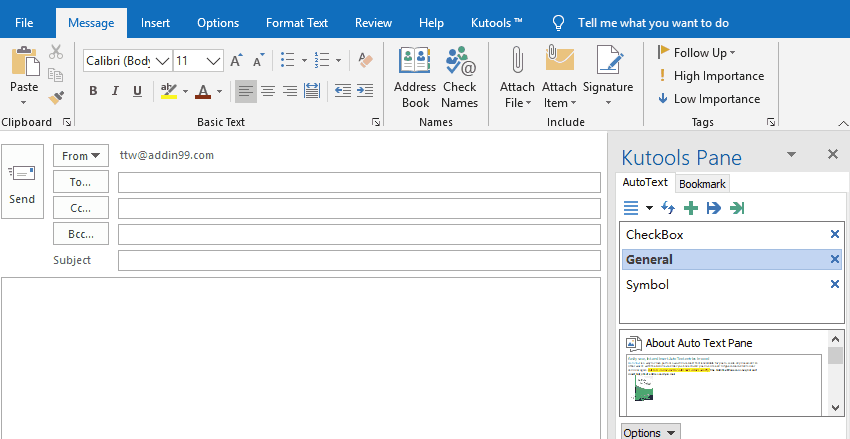
Kapcsolódó cikkek
Hogyan testreszabhatjuk a szavazás gombjait az Outlookban?
Hogyan lehet hozzáadni és használni a szavazás gombot az Outlookban?
Hogyan tekinthető meg a szavazási eredmények / válaszok az Outlookban?
A legjobb irodai hatékonyságnövelő eszközök
Kutools az Outlook számára - Több mint 100 hatékony funkció az Outlook feltöltéséhez
???? E-mail automatizálás: Hivatalon kívül (POP és IMAP esetén elérhető) / Ütemezze az e-mailek küldését / Automatikus CC/BCC szabályok szerint e-mail küldésekor / Automatikus továbbítás (Speciális szabályok) / Automatikus üdvözlet hozzáadása / A több címzettnek szóló e-mailek automatikus felosztása egyedi üzenetekre ...
📨 Email Management: Könnyen visszahívhatja az e-maileket / Blokkolja az alanyok és mások átverő e-mailjeit / Törölje az ismétlődő e-maileket / Részletes keresés / Mappák összevonása ...
📁 Attachments Pro: Kötegelt mentés / Batch Detach / Batch tömörítés / Automatikus mentés / Automatikus leválasztás / Automatikus tömörítés ...
🌟 Interface Magic: 😊További szép és menő hangulatjelek / Növelje Outlook termelékenységét a füles nézetekkel / Minimalizálja az Outlookot a bezárás helyett ...
👍 Csodák egy kattintással: Válasz mindenkinek a bejövő mellékletekkel / Adathalászat elleni e-mailek / 🕘A feladó időzónájának megjelenítése ...
👩🏼🤝👩🏻 Névjegyek és naptár: Névjegyek kötegelt hozzáadása a kiválasztott e-mailekből / Egy kapcsolattartó csoport felosztása egyéni csoportokra / Távolítsa el a születésnapi emlékeztetőket ...
Több, mint 100 Jellemzők Várja felfedezését! Kattintson ide, ha többet szeretne megtudni.

